file icloud în safari (file iCloud) - configurat și de utilizat
Uneori termină cazul, citiți ceva pe internet și brusc te prinde te gândești că ar fi bine să te ridici de la masă și în jos pe Plop canapea. Și nu cu MacBook mea, dar cu un mic iPad.
Oprește în acest caz, nu poate fi decât un singur lucru - o duzină tab'ov (file) în Safari, care va trebui să re-deschis pe iPad. Dar această problemă este ușor greu de realizat cu ajutorul iCloud Tabs.
Configurarea icloud Tabs
Dacă nu știi nimic despre icloud, atunci ar trebui să citiți articolul principal - icloud pentru Dummies - configurat și de utilizat. Restul destul de sigur că sincronizarea marcajelor este activată pe toate dispozitivele.
Pe un Mac, trebuie să mergeți la System Preferences → icloud și a pus un semn de lângă Safari.
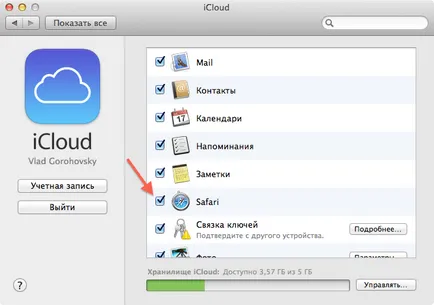
Pe iPhone / iPad Faceți același lucru, dar în Setări → icloud.
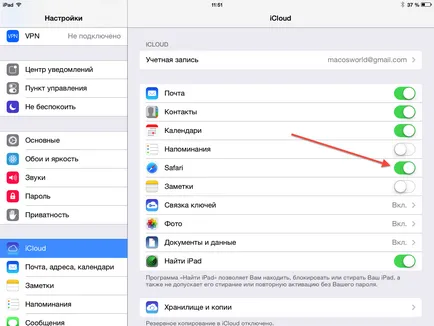
Nu mai este nevoie de ceva în plus, filele deschise sunt sincronizate automat de acum încolo.
Utilizarea iCloud Tabs
Safari pentru Mac: a se vedea filele deschise pe iPhone și iPad, puteți făcând clic pe butonul File icloud.
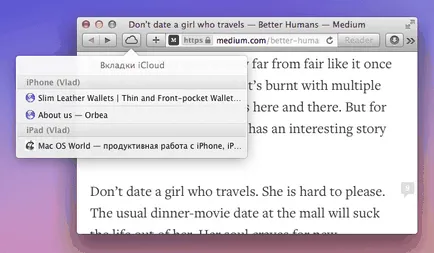
În mod implicit, ar trebui să fie în bara de instrumente. Dacă butonul nu este acolo, atunci se adăuga prin setările.
După cum puteți vedea, în lista drop-down toate filele deschise, sortate în funcție de dispozitiv. În cazul meu, filele vizibile cu iPhone și iPad.
În Safari pe iPad este la fel ca butonul făcând clic pe ea, veți vedea o filă cu iPhone și Mac.
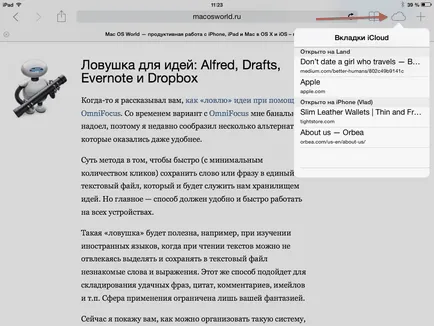
Și de la în Safari pentru iPhone iCoud puțin file ascunse. Pentru a le vedea, faceți clic pe filele foarte cheie (extrema dreapta jos), și apoi derulați până jos.
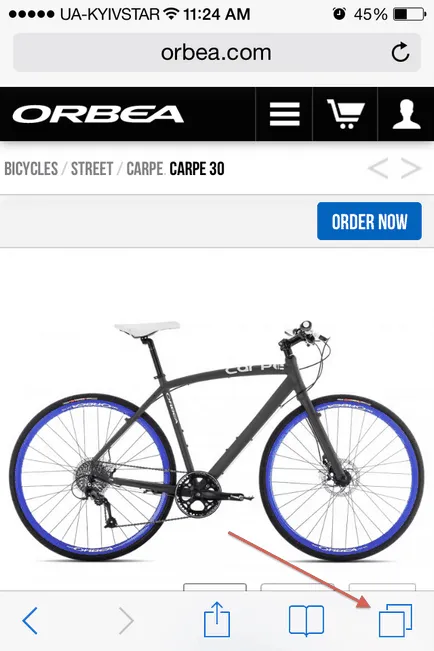
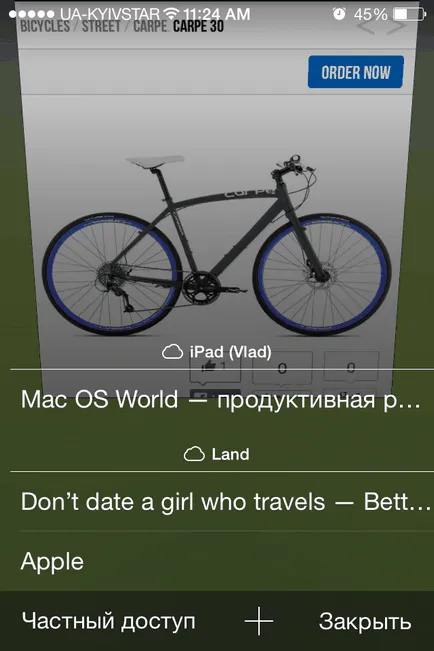
icloud file în Chrome și Firefox
Dacă preferați un Mac Chrome sau Firefox, putem pune SloudTabs utilitar gratuit. Acest program este „viu“ în bara de meniu și nu este legat de un anumit browser. Pur și simplu faceți clic pe link-ul dorit și deschideți-l în browser-ul implicit.
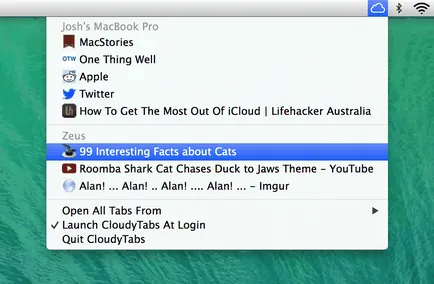
Asta e tot. Vrei mai multe câteva sfaturi utile cu privire la icloud? Ușor - icloud și documentele de sincronizare.